Hur man behåller och roterar sitt spel: effektiva strategier och tips
Behållning och rotation av spel. Hold-and-spin-spel har blivit mycket populära på onlinekasinon. Denna typ av spel ger spelarna den unika möjligheten …
Läs artikel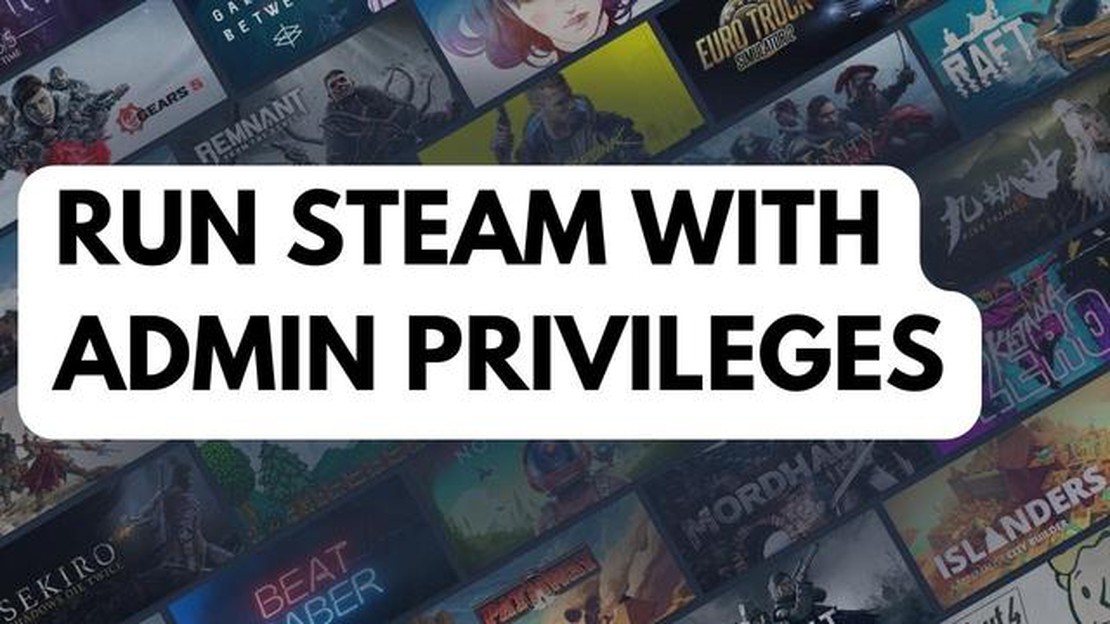
Steam är en populär spelplattform som låter användare ladda ner och spela ett brett utbud av videospel. Ibland kräver dock åtkomst till vissa funktioner eller installation av vissa spel på Steam administrativa behörigheter på din dator. Om du inte har administrativa behörigheter kan du stöta på problem som hindrar dig från att njuta fullt ut av din spelupplevelse.
I den här steg-för-steg-guiden visar vi dig hur du kör Steam med administrativa behörigheter, så att du kan komma åt alla funktioner och spel utan några begränsningar. Genom att följa dessa instruktioner kommer du att kunna njuta av en sömlös spelupplevelse på Steam.
Steg 1: Leta reda på genvägen till Steam
Börja med att leta reda på genvägen till Steam på skrivbordet eller i Start-menyn. Högerklicka på genvägen och välj “Egenskaper” från snabbmenyn. Detta öppnar ett nytt fönster med egenskaperna för Steam-genvägen.
Steg 2: Öppna fliken Kompatibilitet
I egenskapsfönstret för Steam-genvägen navigerar du till fliken “Kompatibilitet”. Den här fliken innehåller olika inställningar relaterade till Steam-applikationens kompatibilitet. Leta efter avsnittet som säger “Privilegienivå” och markera rutan som säger “Kör det här programmet som administratör”.
Steg 3: Tillämpa ändringarna
När du har markerat rutan för att köra Steam som administratör klickar du på knappen “Verkställ” längst ner i egenskapsfönstret. Detta sparar de ändringar du gjort i genvägen.
Steg 4: Starta Steam med administrativa privilegier
Nu när du har konfigurerat Steam för att köras som administratör kan du starta programmet med den modifierade genvägen. Dubbelklicka på genvägen för att öppna Steam, och du bör nu ha administrativa behörigheter när du använder plattformen.
Genom att följa dessa enkla steg kan du enkelt köra Steam med administrativa behörigheter, vilket säkerställer att du har full tillgång till alla funktioner och spel på plattformen. Nu kan du njuta av dina favoritspel utan några begränsningar!
Följ dessa steg för att köra Steam som administratör:
Läs också: 5 enkla steg för att fixa app-problem på Galaxy Note 5 Tips och tricks
Genom att köra Steam som administratör ger du programmet förhöjda privilegier, vilket kan vara till hjälp i vissa situationer. Att köra Steam som administratör kan hjälpa till att lösa kompatibilitetsproblem, installera eller uppdatera spel och få åtkomst till vissa systemfiler eller inställningar.
Det är viktigt att notera att köra Steam som administratör bör göras med försiktighet. Även om det kan vara användbart i vissa fall kan det också utsätta ditt system för säkerhetsrisker om det används utan ordentlig försiktighet eller med okända filer eller applikationer.
Läs också: Upptäck de 8 bästa Omegle-alternativen för 2023 - Hitta nya kontakter med dessa fantastiska appar
Att köra Steam med administrativa behörigheter kan ha flera fördelar och kan vara nödvändigt i vissa situationer. Här är några anledningar till varför du kanske vill köra Steam med administrativa privilegier:
Det är viktigt att notera att köra Steam med administrativa privilegier bör göras med försiktighet. Att ge administrativa behörigheter till en applikation kan potentiellt öka säkerhetsriskerna. Se till att du litar på källan till applikationen och kör bara Steam som administratör när det är nödvändigt.
Om du har problem med att starta Steam eller stöter på problem när du spelar spel kan du ofta lösa dessa problem genom att köra Steam med administratörsrättigheter. Här följer en steg-för-steg-guide om hur du gör:
Om du kör Steam med administratörsrättigheter får Steam förhöjda behörigheter, så att det kan komma åt vissa systemresurser som kan vara nödvändiga för korrekt funktionalitet. Detta kan hjälpa till att lösa problem som spelkrascher, installationsfel eller problem med Steams överlagringsfunktioner.
Det är dock viktigt att notera att man bör vara försiktig när man kör ett program med administratörsrättigheter. Att höja en applikations privilegier kan öka dess potential att orsaka skada på ditt system om det komprometteras av skadlig kod eller annan skadlig programvara. Därför rekommenderar vi alltid att du är försiktig och använder betrodda källor när du laddar ner och installerar spel eller applikationer.
Att köra Steam med administratörsrättigheter bör dessutom vanligtvis användas som ett felsökningssteg och inte som en permanent lösning. Om du ständigt stöter på problem med Steam kan det vara nödvändigt att åtgärda det underliggande problemet, till exempel att uppdatera drivrutiner, verifiera spelfiler eller kontrollera om det finns konflikter med annan programvara.
Genom att följa denna steg-för-steg-guide kan du enkelt köra Steam med administratörsrättigheter och potentiellt lösa eventuella problem du upplever. Kom ihåg att vara försiktig och endast höja behörigheterna för betrodda applikationer från välrenommerade källor.
Om du kör Steam med administrativa behörigheter kan du ha full kontroll över programmet och komma åt alla dess funktioner. Det är särskilt användbart om du behöver göra ändringar i systeminställningar eller installera/uppdatera spel som kräver administrativa behörigheter.
Som standard är Steam utformat för att köras utan administrativa behörigheter för att garantera säkerheten på din dator. Om du kör program med administrativa behörigheter kan ditt system utsättas för säkerhetsrisker om du inte är försiktig. Därför måste du följa specifika steg för att köra Steam med administrativa privilegier.
Att köra Steam med administrativa privilegier kan potentiellt utsätta ditt system för säkerhetsrisker om du inte är försiktig. Det är i allmänhet säkert så länge du är försiktig och bara gör nödvändiga ändringar eller installationer. Lita på källan till alla uppdateringar eller installationer och håll ditt antivirusprogram uppdaterat för att skydda dig mot potentiella hot.
Behållning och rotation av spel. Hold-and-spin-spel har blivit mycket populära på onlinekasinon. Denna typ av spel ger spelarna den unika möjligheten …
Läs artikel5 bästa Bluetooth-headset för motorcykel för musik Om du är en musikälskare som gillar att köra motorcykel kan du förbättra din körupplevelse avsevärt …
Läs artikel5 bästa spelen som Stellaris Om du är ett fan av Stellaris eller bara älskar sci-fi-strategispel i allmänhet, har du tur! Vi har sammanställt en lista …
Läs artikelMultiversus visar fps-räknare på pc Vi presenterar en ny funktion i Multiversus - visning av antalet bilder per sekund (FPS) på din persondator. Detta …
Läs artikelSnabba tips om hur du spelar kasinospel online. Onlinekasinon ger en bekväm möjlighet att njuta av spänning från bekvämligheten av ditt hem. Många …
Läs artikelMultiversum lokalt spel gratis för alla 3 spelare Multiversum är ett spännande lokalt spel för tre spelare som kommer att ge dig timmar av otrolig …
Läs artikel